FAQ
Oui, des démonstrations de produits peuvent être organisées pour les clients professionnels.
Oui, leurs produits sont expédiés dans le monde entier, avec des délais de livraison variables.
Oui, ils fonctionnent de manière transparente avec les points d'accès Wi-Fi 6 et d'autres appareils.
Des commutateurs de qualité industrielle avec traitement à faible latence sont disponibles pour les applications de périphérie.
Les commutateurs gérés peuvent prendre en charge les outils d’analyse de réseau basés sur l’IA.
Les commutateurs haute vitesse à faible latence sont idéaux pour les configurations VR/AR.
BENCHU GROUP se concentre sur les normes PoE avancées, l'efficacité énergétique et les solutions prêtes pour l'automatisation.
Cela varie selon le modèle ; les commutateurs industriels ont souvent un MTBF supérieur à 100 000 heures.
Oui, la gestion à distance est disponible via des interfaces Web, CLI ou SNMP.
La réponse est oui. Mais le principe est que les commutateurs POE doivent être conformes aux normes de protocole IEEE802.3af, IEEE802.3at ou IEE802.3bt.
Les commutateurs POE prenant en charge IEEE802.3af/at seront soumis à un processus de test avant l'alimentation électrique.
Lorsque le commutateur POE commence à fonctionner, il émet une très petite tension au port jusqu'à ce qu'il détecte que la borne du câble est connectée à un dispositif de réception d'alimentation PD qui prend en charge la norme IEEE802.3af/IEEE802.3at/IEEE802.3bt (une nouvelle norme basé sur Power over Ethernet POE). Ensuite, les commutateurs POE peuvent classer les appareils PD et évaluer la perte de puissance requise par les appareils PD. Ensuite, le commutateur POE commence à alimenter les appareils PD à partir d'une basse tension jusqu'à ce qu'il fournisse une alimentation de 48 V CC. Si l'appareil PD est déconnecté du réseau, le commutateur POE cessera rapidement de l'alimenter et répétera le processus de détection pour vérifier si la borne du câble est connectée à l'appareil PD.
Par conséquent, les commutateurs PoE peuvent être utilisés comme des commutateurs ordinaires sans endommager les appareils non PoE.
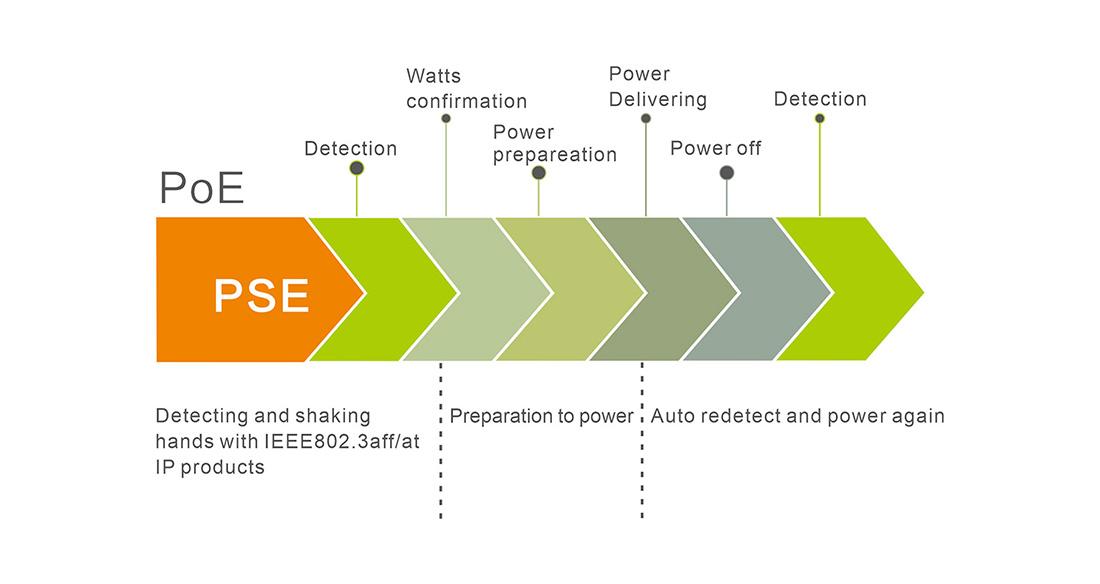
De nombreux commutateurs industriels offrent des entrées d'alimentation doubles pour la redondance.

Commutateur de couche 2 : Les commutateurs de couche 2 fonctionnent dans la deuxième couche (couche liaison de données) du modèle OSI, identifiant les informations d'adresse MAC dans les paquets de données, les transmettant en fonction des adresses MAC et enregistrant ces adresses MAC et les ports correspondants dans une table d'adresses interne. Par conséquent, les commutateurs de couche 2 nécessitent de solides capacités de reconnaissance et de transfert de données.
Le commutateur de deuxième couche s'appuie sur les informations de la couche liaison (telles que les adresses MAC) pour effectuer l'échange de vitesse de ligne entre les données provenant de différents ports. Ses principales fonctions comprennent l'adressage physique, la vérification des erreurs, le séquençage des trames et le contrôle du flux de données. Les commutateurs de bureau n'ont généralement pas un niveau de complexité de travail élevé et sont situés au bas du réseau, ils n'ont donc besoin que de fournir les fonctions de liaison de données les plus élémentaires. De plus, certains commutateurs de couche 2 de niveau entreprise peuvent implémenter un VLAN, un relais DHCP, une QoS et la sécurité des ports, une mise en miroir des ports et d'autres fonctions.
Lorsqu'un commutateur reçoit un paquet d'un certain port, il lit d'abord l'adresse MAC source dans l'en-tête du paquet, afin de savoir à quel port la machine avec l'adresse MAC source est connectée ; Lisez l'adresse MAC de destination dans l'en-tête du paquet et recherchez le port correspondant dans la table d'adresses ; Copiez le paquet de données directement sur le port correspondant à l'adresse MAC de destination dans le tableau ; Si le port correspondant est introuvable dans le tableau, le paquet sera diffusé sur tous les ports. Lorsque la machine de destination répond à la machine source, le commutateur peut apprendre à quel port correspond l'adresse MAC de destination et n'a plus besoin de diffuser sur tous les ports lors de la prochaine transmission de données.
Commutateur de couche 3 : Le commutateur de couche 3 est essentiellement un type spécial de routeur qui se concentre sur les performances de commutation et qui est peu coûteux. La technologie de commutation traditionnelle fonctionne au niveau de la deuxième couche du modèle standard de réseau OSI : la couche liaison de données, tandis que les commutateurs de couche 3 sont conçus pour IP, avec des types d'interface simples et de solides capacités de traitement de paquets de couche 2. Ils peuvent fonctionner au niveau de la troisième couche du protocole pour remplacer ou compléter partiellement les fonctions des routeurs traditionnels, tout en ayant presque la vitesse de commutation de couche 2 et des prix relativement bon marché.
Principe de fonctionnement du commutateur de couche 2 : Lorsque le commutateur reçoit un paquet de données d'un certain port, il lit d'abord l'adresse MAC source dans l'en-tête du paquet, afin de savoir à quel port la machine avec l'adresse MAC source est connectée ; Lisez l'adresse MAC de destination dans l'en-tête du paquet et recherchez le port correspondant dans la table d'adresses ; Copiez le paquet de données directement sur le port correspondant à l'adresse MAC de destination dans le tableau ; Si le port correspondant est introuvable dans le tableau, le paquet sera diffusé sur tous les ports. Lorsque la machine de destination répond à la machine source, le commutateur peut apprendre à quel port correspond l'adresse MAC de destination et n'a plus besoin de diffuser sur tous les ports lors de la prochaine transmission de données.
Principe de fonctionnement du commutateur de couche 3 : De manière générale, les grands réseaux locaux sont divisés en réseaux plus petits en fonction de facteurs fonctionnels ou géographiques. Habituellement, les réseaux locaux sont connectés via des routeurs, ce qui permet à la technologie VLAN (Virtual Local Area Network) d'être largement utilisée dans les réseaux. Cependant, la capacité de routage des routeurs ordinaires traditionnels est trop faible. La simple utilisation de routeurs pour obtenir un accès inter-réseau nécessite un nombre limité de ports et une vitesse de routage lente, ce qui limite la taille et la vitesse d'accès du réseau. Si des ports Gigabit ou 100 Mbps sur un commutateur de couche 3 sont utilisés pour connecter différents sous-réseaux ou VLAN, cela résout de manière économique le problème du recours aux routeurs pour la communication entre les sous-réseaux après le partitionnement des sous-réseaux tout en maintenant les performances.
La différence entre les commutateurs de couche 3 et les commutateurs de couche 2 réside dans le fait que les commutateurs de couche 3 fonctionnent au niveau de la troisième couche (couche réseau) du modèle OSI, tandis que les commutateurs de couche 2 fonctionnent au niveau de la deuxième couche (couche liaison de données) du modèle OSI.
Les commutateurs de couche 2 peuvent reconnaître les informations d'adresse MAC dans les paquets de données, les transmettre en fonction de l'adresse MAC et enregistrer ces adresses MAC et les ports correspondants dans une table d'adresses interne. La technologie de commutation de couche 3 est l'ajout de la technologie de transfert de couche 3 à la technologie de commutation de couche 2 pour obtenir un transfert de paquets à haut débit et accélérer l'échange de données au sein de grands réseaux locaux.
A souhaite envoyer des données à B. Si l'adresse IP de destination est connue, A utilise un masque de sous-réseau pour obtenir l'adresse réseau et détermine si l'adresse IP de destination se trouve dans le même segment de réseau que lui. S'ils se trouvent dans le même segment de réseau mais ne connaissent pas l'adresse MAC requise pour transmettre les données, A envoie une requête et B renvoie son adresse MAC. A utilise ce MAC pour encapsuler le paquet de données et l'envoie au commutateur. Le commutateur utilise un module de commutation de couche 2 pour rechercher la table d'adresses MAC et transmettre le paquet de données au port correspondant.
Si l'adresse IP de destination ne se trouve pas dans le même segment de réseau et qu'il n'y a pas d'entrée d'adresse MAC correspondante dans l'entrée du cache de flux, le premier paquet normal sera envoyé à une passerelle par défaut correspondant au module de routage de troisième couche. Ensuite, le module à trois couches reçoit ce paquet, interroge la table de routage pour déterminer la route vers B, et le commutateur à trois couches joue le rôle de routage et de transfert. Lorsque la relation correspondante entre les adresses MAC et les ports de transfert des hôtes A et B est ensuite établie, les données ultérieures de A à B sont directement transmises au module de commutation de couche 2 pour finalisation. C'est ce qu'on appelle communément plusieurs transferts par itinéraire.